Prism 可以在坐标轴上显示主要刻度和次要刻度。默认情况下,Prism 会自动设置坐标轴的最小和最大范围以及主要刻度间隔。

对于连续坐标轴
更改主要刻度或刻度间隔:
双击坐标轴,打开 "格式化坐标轴"对话框。取消选中 "范围"部分的 "自动"复选框,并在 "正则刻度"部分设置主要刻度间隔。
要显示次要刻度:
双击坐标轴打开 "格式坐标轴"对话框。在 "间隔有规律的刻度"部分选择次要刻度的间隔。选择次要刻度在主要刻度之间的间隔,以及您想要的是规则间隔还是对数间隔。选择主要刻度之间的间隔数,而不是刻度数。(本示例中,选择四个间隔会创建三个次要刻度)。
隐藏刻度线
双击坐标轴,打开 "格式化坐标轴"对话框。在 "所有刻度线"部分,选择 "方向"为 "无"。
更改刻度线的方向和长度:
双击轴打开 "格式化轴"对话框。在 "所有刻度线"部分设置刻度线的方向和长度。
在图形上放置其他自定义刻度线或网格线:
请参阅:附加刻度线和网格线。
从多个变异性数据生成热度图的分类轴
Prism 10.3.0 中引入了从多变量数据生成热度图的功能。由于这些图表具有分类轴,因此用于指定轴上刻度的控件略有不同。
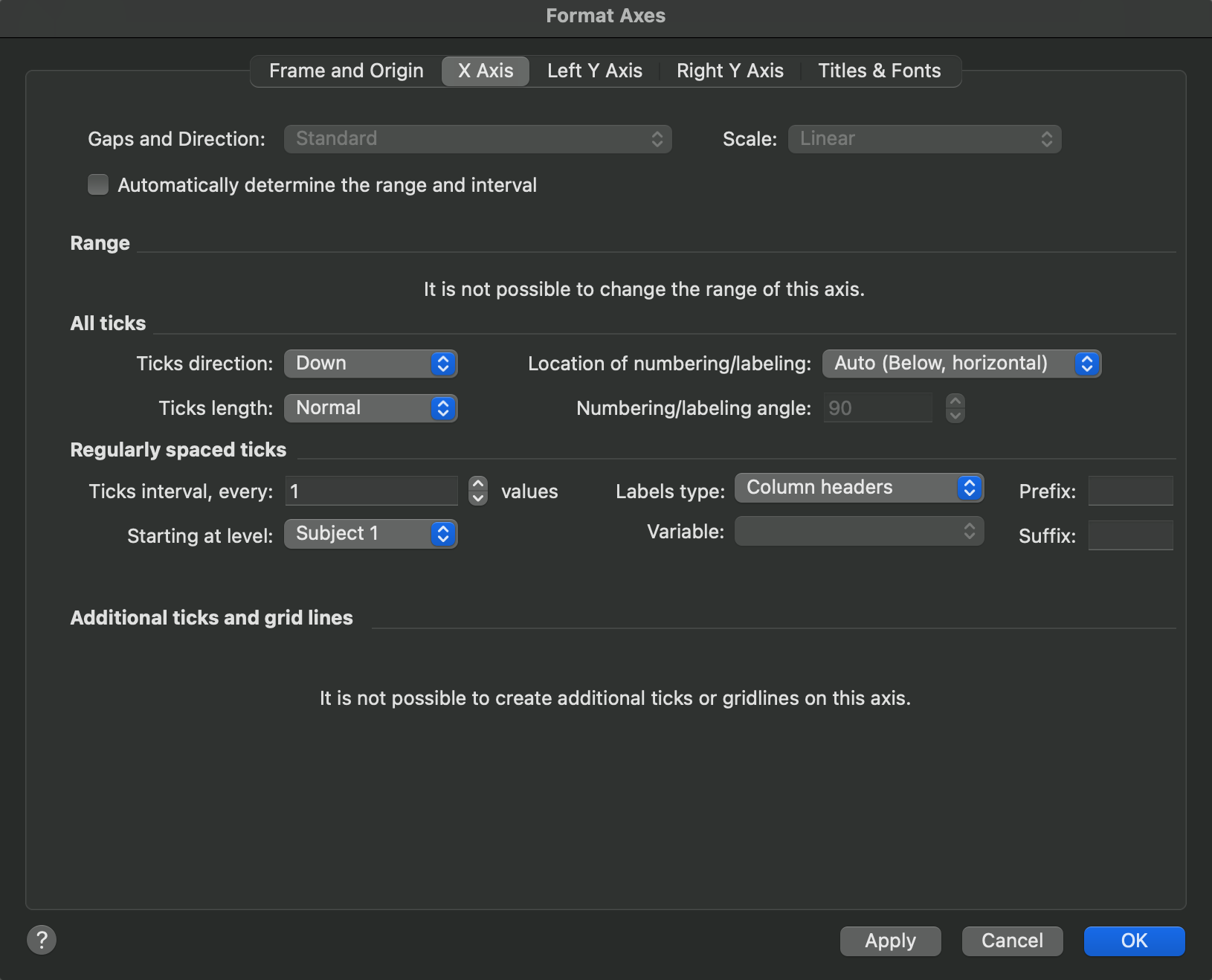
对于分类坐标轴,Prism 总是在图形上显示所有级别/组,因此无法调整坐标轴的 "范围"。同样,也没有理由在每个水平/组的标记之间显示 "次要"刻度,所以这些选项也被删除了。最后,添加自定义刻度线和网格线的功能不适用于这些分类坐标轴,因此这些选项也被删除。其他一些选项与格式化连续坐标轴相同或非常相似。
隐藏刻度
双击坐标轴,打开 "格式化坐标轴"对话框。在 "所有刻度线"部分的 "方向"选项中选择 "无"。
更改刻度线的方向和长度:
双击轴打开 "格式化轴"对话框。在所有刻度线部分设置刻度线的方向和长度。
更改刻度线间隔和标签:
双击坐标轴打开 "格式化坐标轴"对话框。查找正则刻度线部分中的控件:
•刻度间隔,每[ ]个 - 通过这些控制项,您可以确定为分类轴的刻度显示标签的频率。 增加该数字将降低标签的显示频率,有助于减少标签的杂乱或消除标签的重叠。
•起始水平 - 此控件用于指定上述区间的起点。在此下拉菜单中所选值之前的坐标轴上的任何级别的标签都不会显示
•标签类型 - 此项控制轴刻度线标签的显示方式。选项包括列标题/行标题、变异性级别(需要同时指定一个变量)、数字(标签为 1、2、3......)或字母(标签为 A、B、C......)
•前缀和后缀 - 与连续坐标轴相同。添加到前缀字段中的文本将显示在刻度标签之前,而后缀字段中的文本将显示在刻度标签之后。